
Создание игры «Dino run»
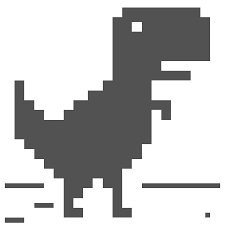
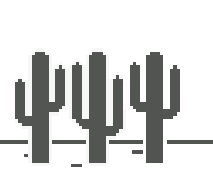

Евпатория
Тип занятия: изучения и первичного закрепления новых знаний.
Тема занятия: Создание игры «Dino run».
Цель занятия: создание игры «Dino run» в среде визуального программирования Scratch на основе ранее полученных знаний.
Задачи:
Образовательные:
рассказать обучающимся об алгоритме ветвления с условием, генераторе случайных чисел, роли переменных и сенсоров в Скретч;
развивать представление об основных элементах Скретч, – сцене, спрайтах, костюмах;
Развивающая:
развитие алгоритмического и логического мышления;
развитие творческой активности учащихся, интереса к предмету;
развитие умения планировать последовательность действий для достижения поставленной цели;
развитие умения применять ранее полученные знания при изучении нового материала;
Воспитательная:
формирование познавательного интереса как компонента учебной мотивации;
способствовать формированию навыков саморегуляции (умение слышать и слушать);
Форма организации занятия: фронтальная
Метод проведения занятия: словесный, наглядно-демонстрационный.
Литература: Голиков Д. В. «40 проектов на Scratch для юных программистов». – СПб.: БХВ-Петербург, 2018. – 192 с.: ил. Голиков Д. В. «Scratch и Arduino. 18 игровых проектов для юных программистов микроконтроллеров». – СПб.: БХВ-Петербург, 2018. – 160 с. ил.
Оборудование: персональный компьютер «Рабочее место ученика» с подключением к сети internet, интерактивная панель, учебные презентации по теме, Программа Scratch2.
Организационный момент
Приветствие учащихся, сообщение темы и целей занятия.
Изложение нового материала
На предыдущих занятиях вы познакомились с средой программирования Скретч и способами создания спрайтов.
Сегодня настало время попробовать себя в создании простейших игр основанных на генераторе случайных чисел.
Задача:
Нарисовать на сцене линию горизонта вдоль которой будет бежать динозавр.
Сохранить из интернет в свою рабочую папку подходящее изображение динозавра (динозавр хром) а также трех кактусов на 1 картинке, одного облака и одного птеродактиля.
Написать код для сцены и всех спрайтов.
Проверить и сохранить игру.
Игра Т-Rex Game Google – игра офлайн
К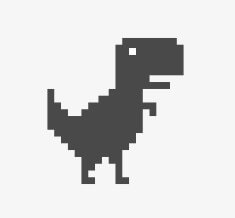 аждый пользователь браузера Chrome не раз сталкивался и монохромным динозавриком Гугл – Ти-Рексом. Если страница не загружается, отсутствует подключение к сети, то сразу появляется тираннозавр. Но многих интересует, откуда появился зверек и как был создан Google Dino T-Rex.
аждый пользователь браузера Chrome не раз сталкивался и монохромным динозавриком Гугл – Ти-Рексом. Если страница не загружается, отсутствует подключение к сети, то сразу появляется тираннозавр. Но многих интересует, откуда появился зверек и как был создан Google Dino T-Rex.
История
В первые игра с Ти-Рексом появилась в версии Canary. О ее наличие в браузере сообщил Франсуа Буфор. Он не стал говорить прямо, а только намекнул на то, что там есть динозавр и он ждет. Иконку создал дизайнер Себастьян Габриэль. Он сказал, что ему понравилось рисовать что-то новое и необычное. Благодаря ему Гугл Хром получил своего тираннозавра, который успел стать любимчиком, особенно в режиме офлайн.
первые игра с Ти-Рексом появилась в версии Canary. О ее наличие в браузере сообщил Франсуа Буфор. Он не стал говорить прямо, а только намекнул на то, что там есть динозавр и он ждет. Иконку создал дизайнер Себастьян Габриэль. Он сказал, что ему понравилось рисовать что-то новое и необычное. Благодаря ему Гугл Хром получил своего тираннозавра, который успел стать любимчиком, особенно в режиме офлайн.
П равила игры
равила игры
Сначала Ти-Рекс показывается как просто стоящий на месте. Чтобы начать движение по дорожке, нужно нажать «пробел». Именно по этой причине некоторые пользователи так и не знают, зачем в Гугл отображается монохромный динозавр. Главная особенность игры – бесконечность. Выиграть или проиграть невозможно. Однако есть некоторые правила. Чтобы набрать как можно больше очков, нужно перепрыгивать препятствия в виде кактусов. Делается это также с использование «пробела». Это не единственная клавиша, которая задействована в игре. На достижении отметки в 400 очков также появляются птеродактили. При помощи «стрелки вниз» тираннозавр пригибается. Птиц можно и перепрыгнуть. Если Ти-Рекс не проходит препятствие, то баллы обнуляются и можно начинать сначала. Не расстраивайтесь, если страницы в браузере Гугл Хром не загружаются, у вас будет отличная возможность поиграть с монохромным тираннозавром.
Создание игры Dino run. Импорт объектов
Для создания игры Dino run необходимо определиться с действующими персонажами, – спрайтами.
Н ачнём с главного героя Динозавра, изображение которого нам нужно скачать из сети internet в папку нашего проекта.
ачнём с главного героя Динозавра, изображение которого нам нужно скачать из сети internet в папку нашего проекта.

Также нам понадобятся три кактуса на одном изображении.

О дно облако.
дно облако.
И один птеродактиль.
В самом начале работы над проектом вам необходимо создать на рабочем столе новую папку и подписать её «Dino run» и свою фамилию, чтобы ваш проект было легко отличить от других. В эту папку вы будете копировать изображения ваших будущих спрайтов и всё то, что вам понадобится для проекта. Сам файл вашего проекта также будет храниться в этой папке.
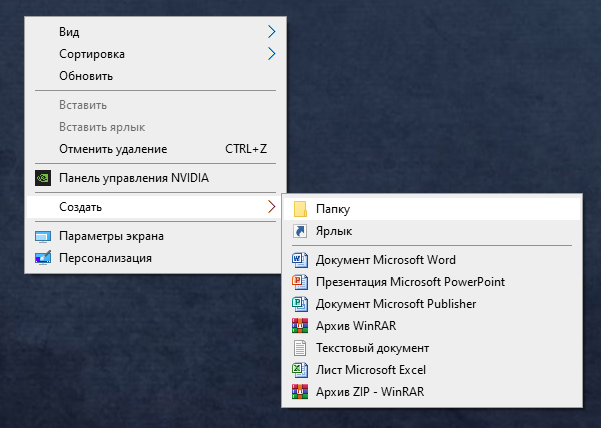
Когда на рабочем столе создана папка проекта можно приступать к импорту главных героев игры – спрайтов. Для этого необходимо открыть любую поисковую систему (google.ru или yandex.ru) , в строке поиска напечатать «тирекс гейм» и в результатах поискового запроса выбрать пункт Картинки.
Найдя подходящее изображение, кликните по нему правой кнопкой мыши и в появившемся меню выберите – Сохранить картинку как (пункт может называться по другому, в зависимости от вашего браузера).
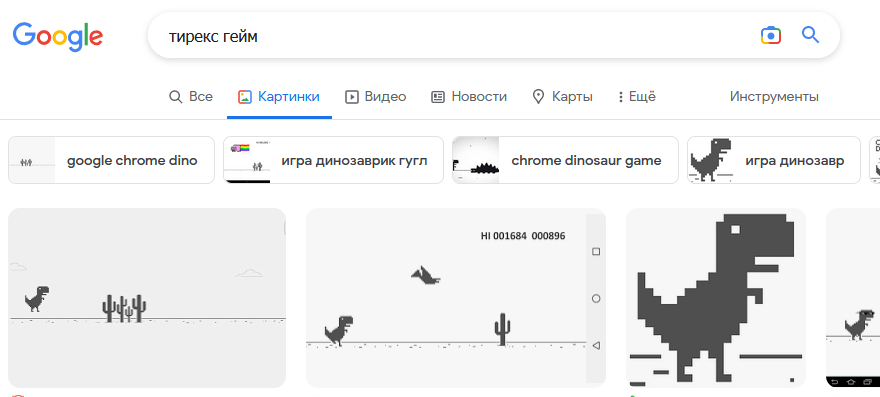
В окне проводника необходимо выбрать место сохранения вашего будущего спрайта – вашу папку проекта, грамотно назвать ваш спрайт (динозавр, кактусы, облако) и нажать кнопку Сохранить.
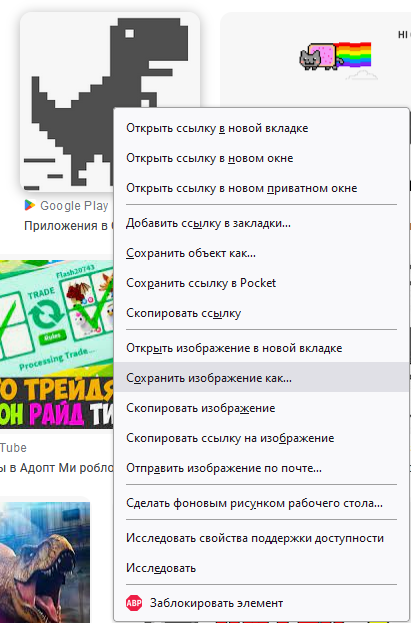
Когда вы сохраните все основные спрайты (динозавр, кактусы, облако, птеродактиль), можно приступать к созданию самой программы. Для этого вам необходимо запустить Скретч двойным кликом по иконке с изображением головы кота.
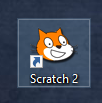
Для начала кликните ПКМ по коту и в появившемся меню выберите удалить. Затем выберите пункт Загрузить спрайт из файла и в открывшемся окне проводника откройте вашу папку проекта и укажите ваш основной спрайт файл Динозавр.
В результате изображение динозавра должно появиться в окне программы (на сцене). Аналогичным образом добавьте спрайт с тремя кактусами. Перетащите с помощью мыши спрайты в исходное положение и в меню костюмы удалите лишние фрагменты изображений, если они есть.
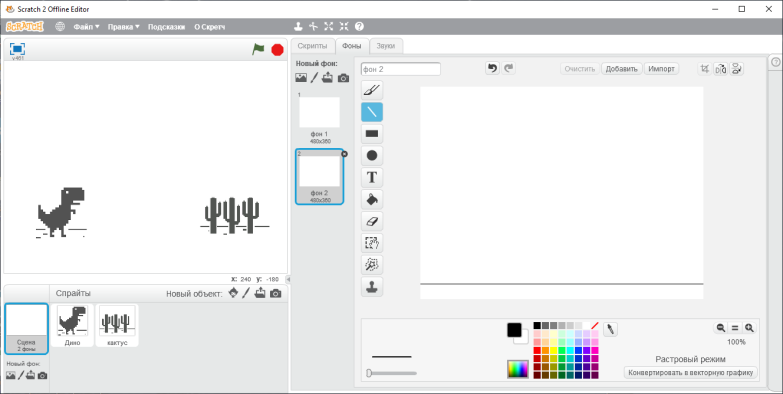
Чтобы наши герои не висели в пространстве, необходимо нарисовать линию горизонта отделяющую землю от неба. Для этого выберите в программе пункт Сцена, кликните вкладку Фоны и нарисуйте одну тонкую линию параллельно нижнему краю сцены, на расстоянии примерно одного сантиметра от края сцены. С помощью мыши переместите динозавра и кактус на землю, в начальную позицию.
Чтобы сохранить наш проект в меню Файл выберите Сохранить как и в появившемся окне проводника выберите вашу папку проекта и создайте грамотное имя для вашей программы (Дино Иванов Серёжа). Обязательно!! Регулярно сохраняйте ваш проект с помощью команды Файл – Сохранить чтобы не потерять сделанные вами изменения.
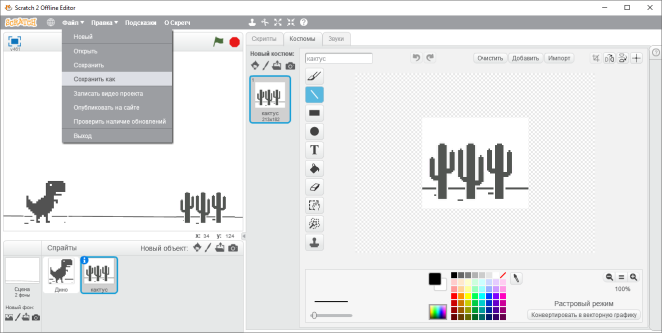
Dino run костюмы и код
поднимаем лапу и отрисовка кактусов 3-1
Настало время оживить нашего главного героя Динозавра. Для этого вам необходимо ЛКМ выбрать спрайт динозавр и перейти в меню костюмы.
Кликните ПКМ по костюму динозавра и выберите дублировать чтобы получить три одинаковых динозавра (динозавр1, динозавр2, динозавр3).
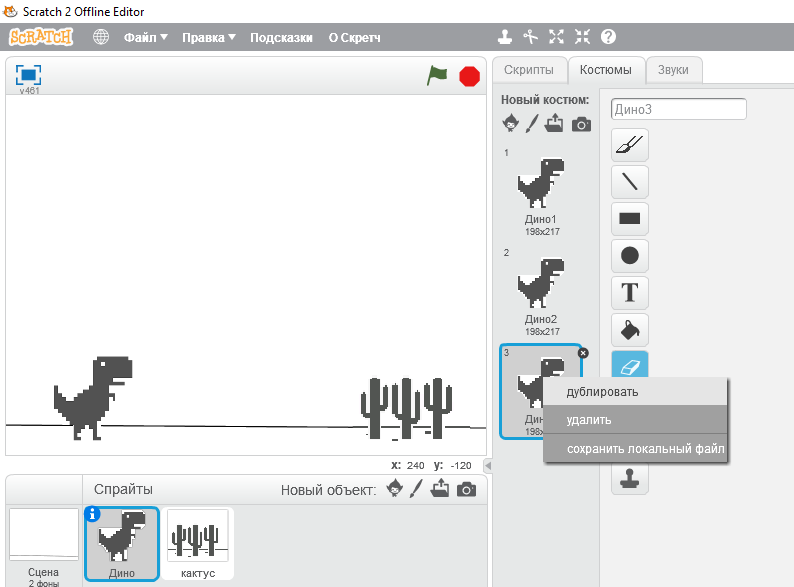
Для создания иллюзии движения мы будем поочередно поднимать динозавру лапки на втором костюме правую, на третьем левую.
Чтобы поднять лапку динозавру кликните по нужному костюму и установите инструмент Выбрать.
Выделите этим инструментом нужную нам лапку (примерно до половины) и аккуратно переместите её вверх, тем самым оторвав её от земли.
Выполните аналогичную операцию с другой лапкой динозавра.
Теперь если мы будем поочередно кликать по костюмам 2 и 3 динозавр на экране будет передвигать ногами, как будто бежит.
Для того чтобы костюмы менялись самостоятельно, нам нужно составить первые строчки кода нашей программы.
Выберите спрайт динозавр и откройте окно скрипты.
Перетащите в окно программирования необходимые нам блоки, ориентируясь по их цвету и форме. При желании блоки можно дублировать, для этого кликните по нему правой кнопкой мыши.
Если всё сделано правильно, то при нажатии на флажок программа будет всегда сменять костюмы с ожиданием 0,2 секунды, а динозавр на сцене будет поочередно поднимать и опускать лапки, как будто он бежит.
Теперь настало время заняться кактусами. Для того чтобы в нашей игре на встречу динозавру двигались не только три кактуса, но и два и один, необходимо зайти в костюмы кактуса, ПКМ вызвать команду дублировать и создать к имеющемуся костюму два его клона.
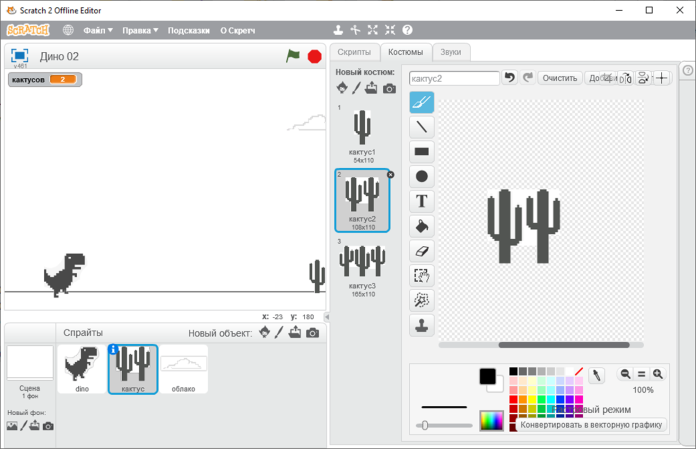
В результате мы получим костюмы (кактус1, кактус2, кактус3). Теперь нам нужно сделать так, чтобы название костюма совпадало с числом кактусов на картинке. Для этого необходимо стереть 2 лишних кактуса в костюме кактус1 и один лишний кактус в костюме кактус2.
Dino run движение кактусов
Одним из основных кодов нашего проекта является код движения кактусов. Он состоит из трёх основных блоков. Первый отвечает за перемещение спрайта кактус из правого края сцены в левый. Второй в случайном порядке определяет число кактусов которые в следующий проход будут перемещаться по сцене. Третий – сопоставляет число из предыдущего блока с соответствующим ему костюмом спрайта кактус.
В результате по сцене с права на лево постоянно перемещаются различные группы кактусов один, два или три, что в сочетании с движением лапок динозавра создаёт иллюзию движения динозавра навстречу кактусам.
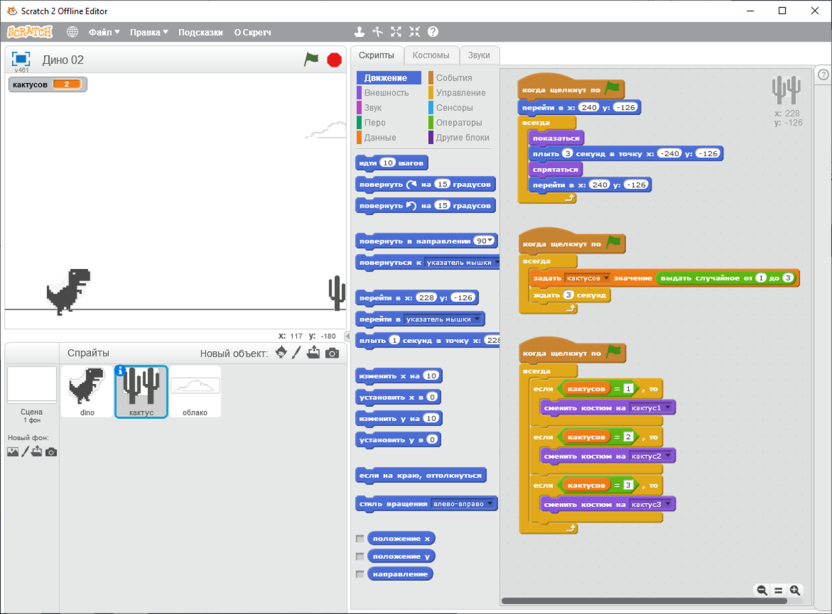
Dino run прыжок к облакам
учим прыгать + облака + GAME OVER
Для реалистичности нашей игры по небу в случайном порядке должны плыть облака. С помощью команды Загрузить спрайт из файла импортируйте в программу новый спрайт – облако.
За движение облака по сцене отвечает код похожий на код кактуса с той разницей, что в нём присутствует случайное ожидание запуска облака и случайное время пролёта облака по сцене от 3 до 5 секунд.
За высоту расположения облака отвечает координата Y чем она больше, тем выше находится наше облако.
Запрограммировав одно облако, кликните по нему ПКМ и выберите дублировать. Измените высоту полёта второго облака при помощи изменения координаты Y. Также можно изменять время задержки и пролёта второго облака.
В результате у вас получатся облака летящие из правого края сцены в левый на разной высоте, с разной скоростью и разным временем ожидания запуска.
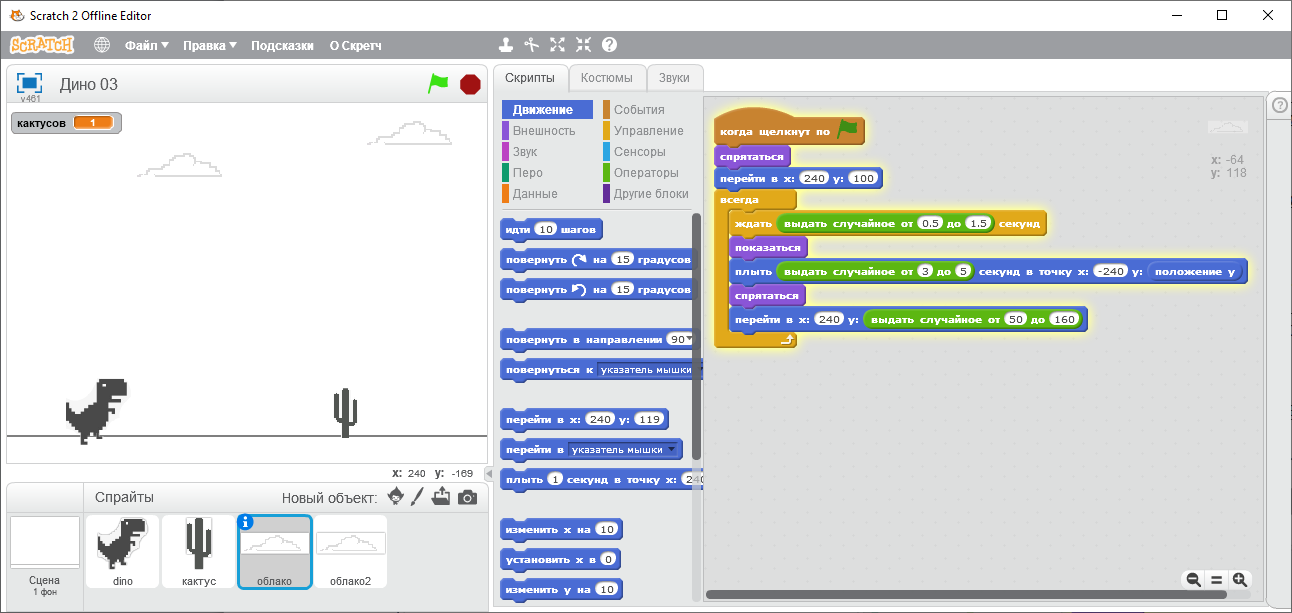
Настало время сделать кактусы опасными для нашего динозавра. Для этого нам понадобится оператор Управления «если, то» и Сенсор «касается» в выпадающем списке которого мы выбираем пункт – кактус.
Для развития сцены гейм овера нам необходимо создать костюм динозавра с большим глазом и фон2 в меню Сцена, на котором шрифтом Scratch написать game over и растянуть данную надпись на всю сцену.
Не забудьте добавить в скрипты сцены код, устанавливающий фон1 в начале игры.
Чтобы игра длилась дольше, чем до первого кактуса, нам нужно научить динозавра прыгать, написав следующий код.
По сути прыжок состоит из трёх основных действий: взлёт по у в определённую точку, зависание там на некоторое время (за это время под нами должен успеть проплыть кактус) и возвращение в исходное положение.
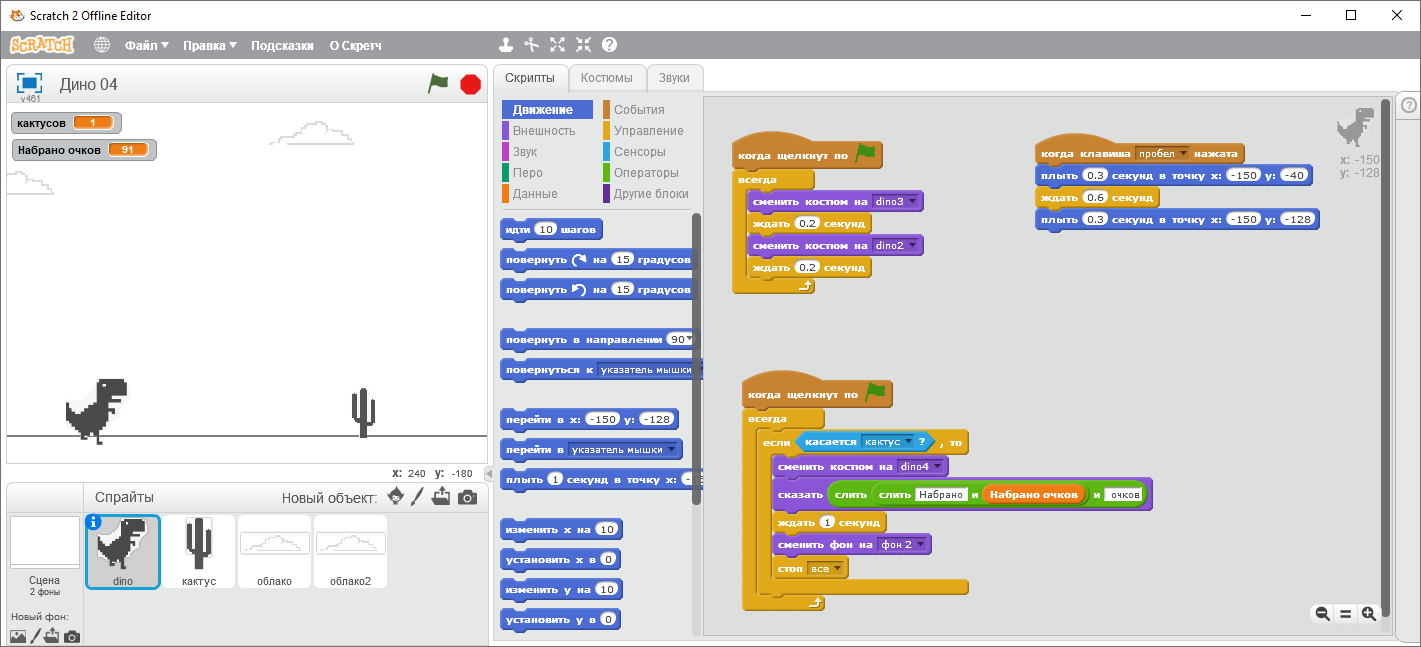
Dino run всё или ничего
очки + птеродактиль
Во время игры динозавру должны начисляться очки. Для этого в меню Данные необходимо создать переменную «Набрано очков». Задать её значение при старте игры равным нолю и запрограммировать её увеличение на единицу каждые 0,1 секунды. Данный код можно составить в скриптах Сцены.
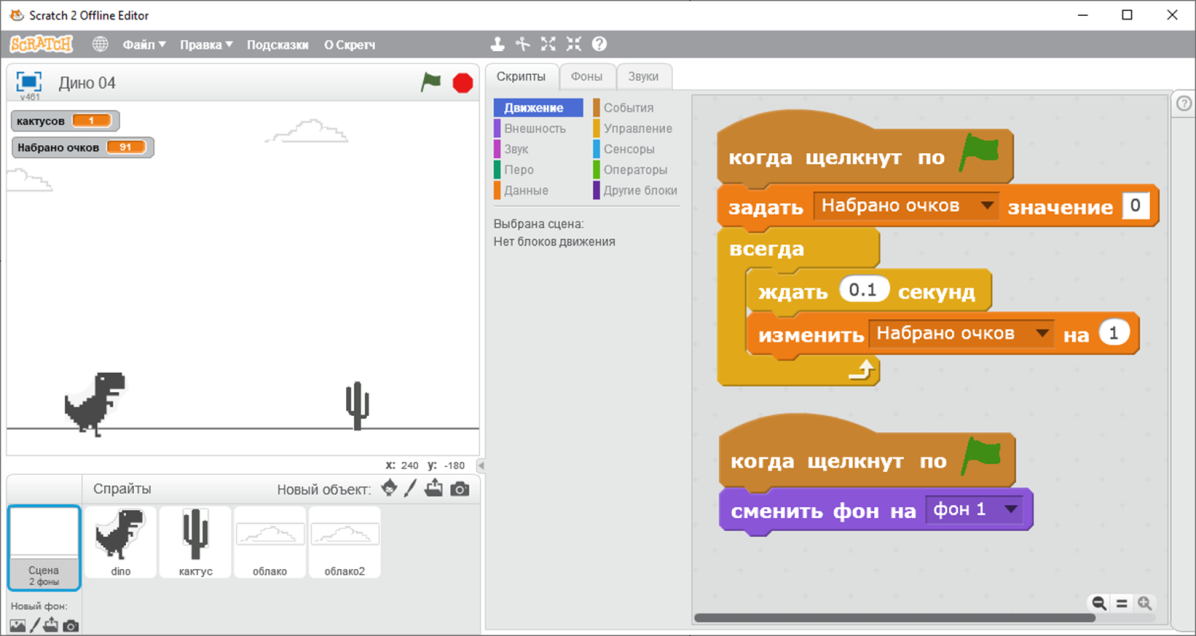
В скриптах динозавра можно добавить код содержащий оператор Слить и переменную «Набрано очков», в результате чего в конце игры динозавр сможет сказать, сколько очков он набрал.
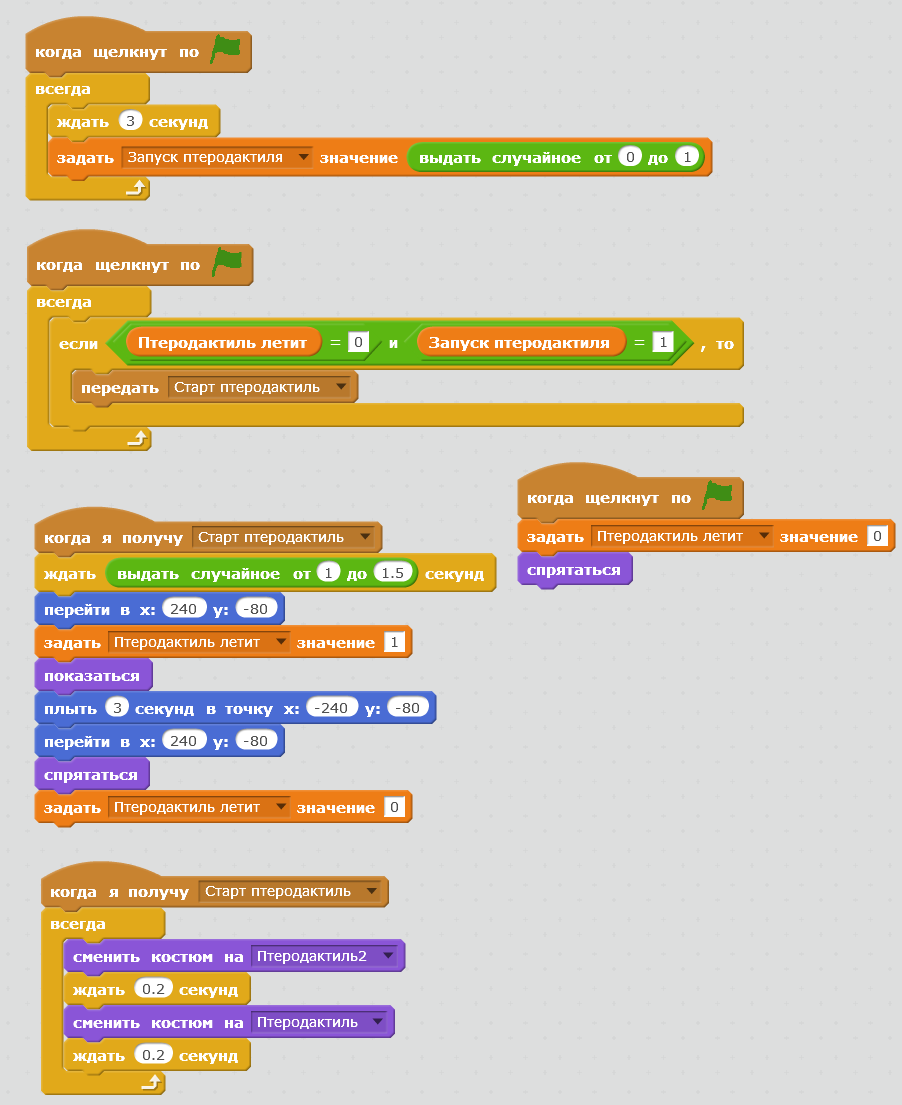
Довольно интересным является код следующего персонажа игры, древнего летающего ящера – птеродактиля.
Он сочетает в себе фрагменты кода динозавра и кактуса (попробуйте назвать какие).
Ключевым моментом в коде птеродактиля является переменная «Запуск птеродактиля» а также «Птеродактиль летит». Первая отвечает за начало перемещения птеродактиля по экрану, вторая не даёт этому перемещению начаться, пока птеродактиль не долетит до края экрана.
Установите высоту пролёта птеродактиля так, чтобы динозавру нужно было наклониться, чтобы не встретиться с ним.
С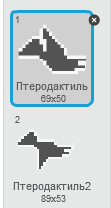 оздайте 2 костюма для птеродактиля (крылья вверх и крылья в низ) и плюс ещё два костюма для динозавра, благодаря которым он сможет бежать пригнувшись.
оздайте 2 костюма для птеродактиля (крылья вверх и крылья в низ) и плюс ещё два костюма для динозавра, благодаря которым он сможет бежать пригнувшись.
Внесите изменения в код динозавра.
Игра готова. Можете начать тестировать и вносить собственные изменения в костюмы и код. Приятного творчества.
Проверьте, продемонстрируйте и сохраните программу.
Источники:
https://dino-chrome.com/ru
https://scratch.mit.edu/
https://www.androidpolice.com/2018/11/30/show-off-your-chrome-dino-game-skills-with-the-arrival-of-cross-device-high-score-sync/
Фронтальный опрос
Почему Скретч относится к среде визуального программирования?
Расскажите из чего состоит интерфейс программы Скретч?
Как запустить выполнение программы в Скретч?
Что такое сцена в Скретч
Что такое спрайты?
Что такое костюмы и как их создавать?
Что такое система координат?
Расскажите о разрешении экрана в Скретч.
Расскажите о цикле с условием окончания.
Расскажите об алгоритме ветвления с условием.
Какие возможности даёт генератор случайных чисел?
Для чего в Скретч могут быть использованы переменные?
Расскажите о роли Сенсоров в алгоритмах Скретч.




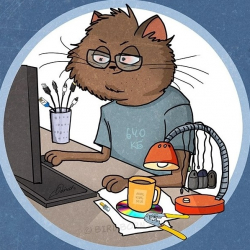
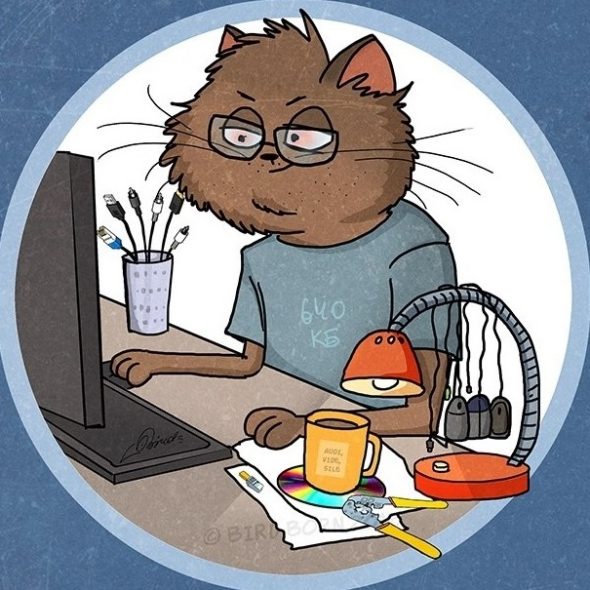


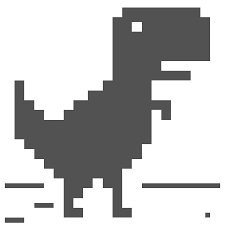
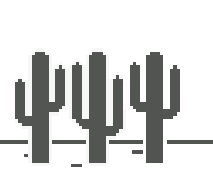

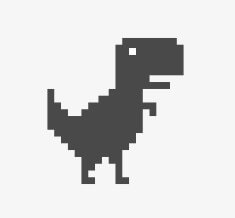 аждый пользователь браузера Chrome не раз сталкивался и монохромным динозавриком Гугл – Ти-Рексом. Если страница не загружается, отсутствует подключение к сети, то сразу появляется тираннозавр. Но многих интересует, откуда появился зверек и как был создан Google Dino T-Rex.
аждый пользователь браузера Chrome не раз сталкивался и монохромным динозавриком Гугл – Ти-Рексом. Если страница не загружается, отсутствует подключение к сети, то сразу появляется тираннозавр. Но многих интересует, откуда появился зверек и как был создан Google Dino T-Rex.  первые игра с Ти-Рексом появилась в версии Canary. О ее наличие в браузере сообщил Франсуа Буфор. Он не стал говорить прямо, а только намекнул на то, что там есть динозавр и он ждет. Иконку создал дизайнер Себастьян Габриэль. Он сказал, что ему понравилось рисовать что-то новое и необычное. Благодаря ему Гугл Хром получил своего тираннозавра, который успел стать любимчиком, особенно в режиме офлайн.
первые игра с Ти-Рексом появилась в версии Canary. О ее наличие в браузере сообщил Франсуа Буфор. Он не стал говорить прямо, а только намекнул на то, что там есть динозавр и он ждет. Иконку создал дизайнер Себастьян Габриэль. Он сказал, что ему понравилось рисовать что-то новое и необычное. Благодаря ему Гугл Хром получил своего тираннозавра, который успел стать любимчиком, особенно в режиме офлайн. ачнём с главного героя Динозавра, изображение которого нам нужно скачать из сети internet в папку нашего проекта.
ачнём с главного героя Динозавра, изображение которого нам нужно скачать из сети internet в папку нашего проекта.

 дно облако.
дно облако.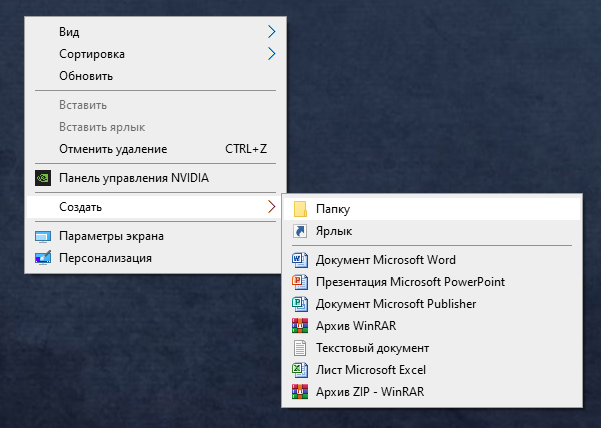
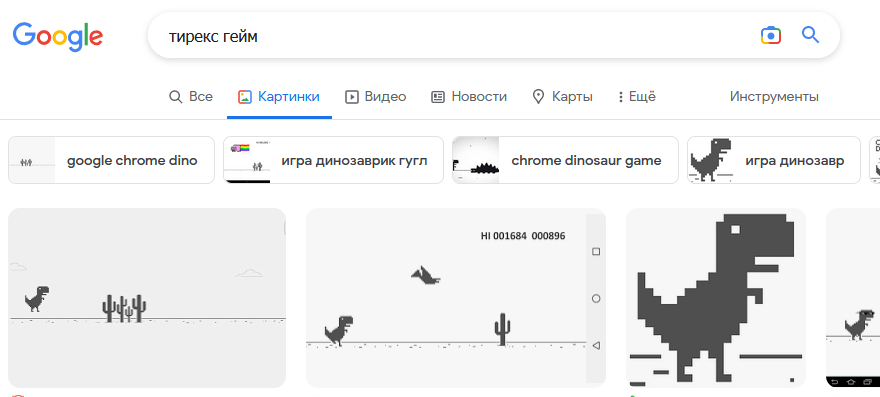
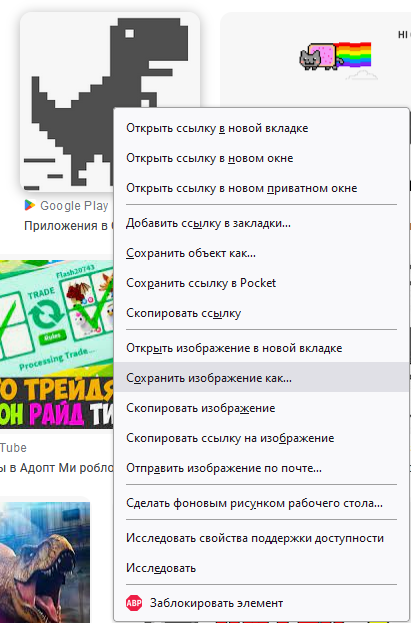
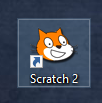
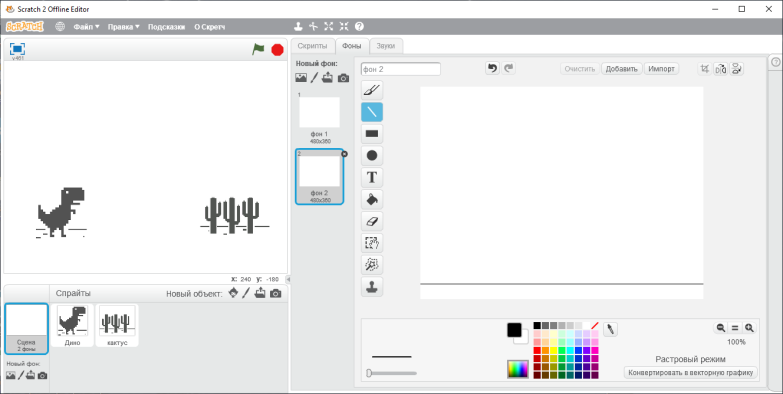
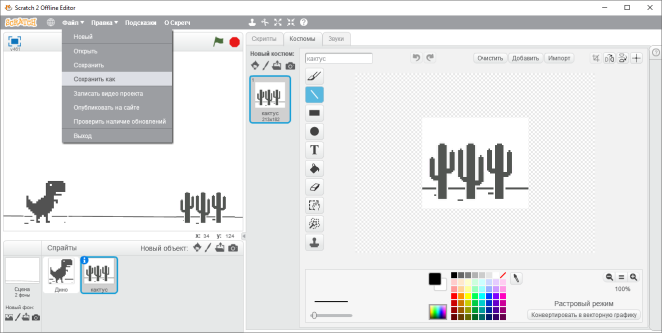
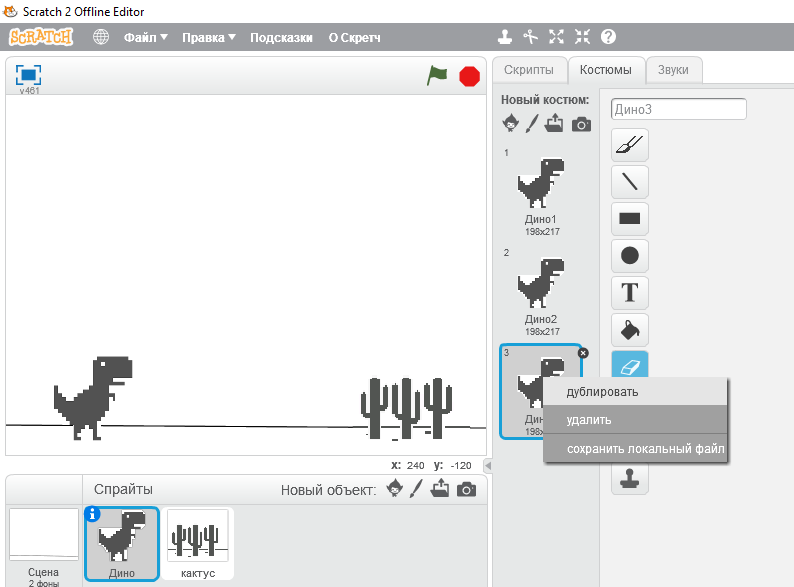
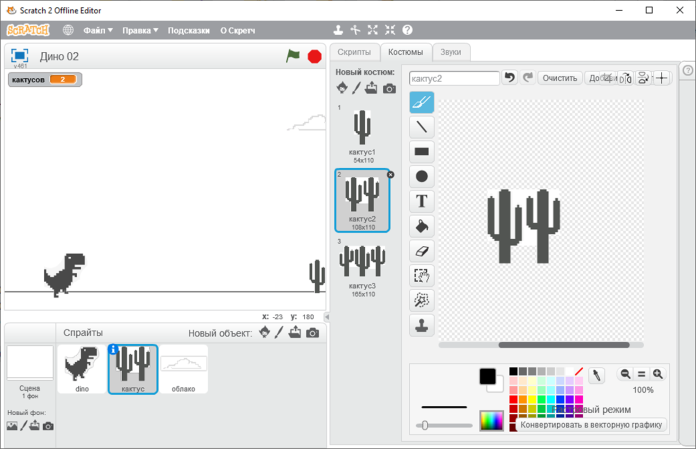
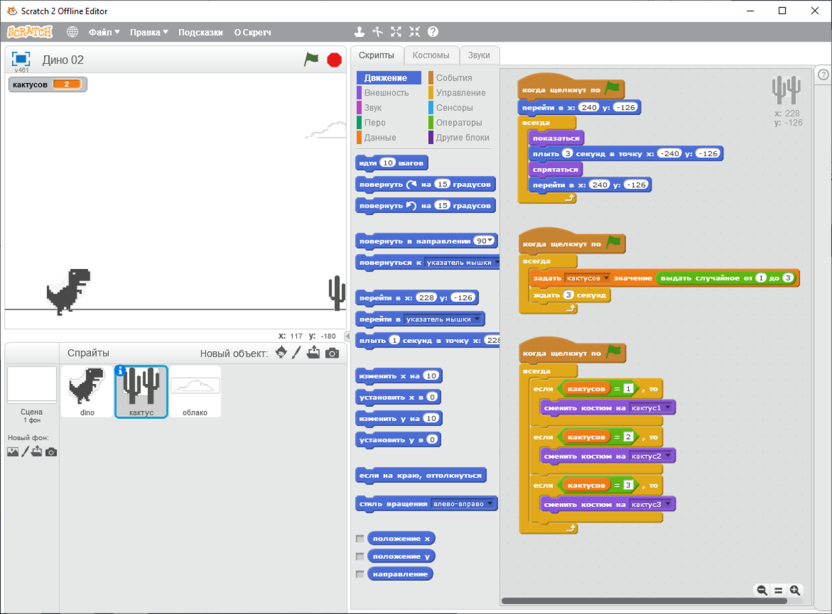
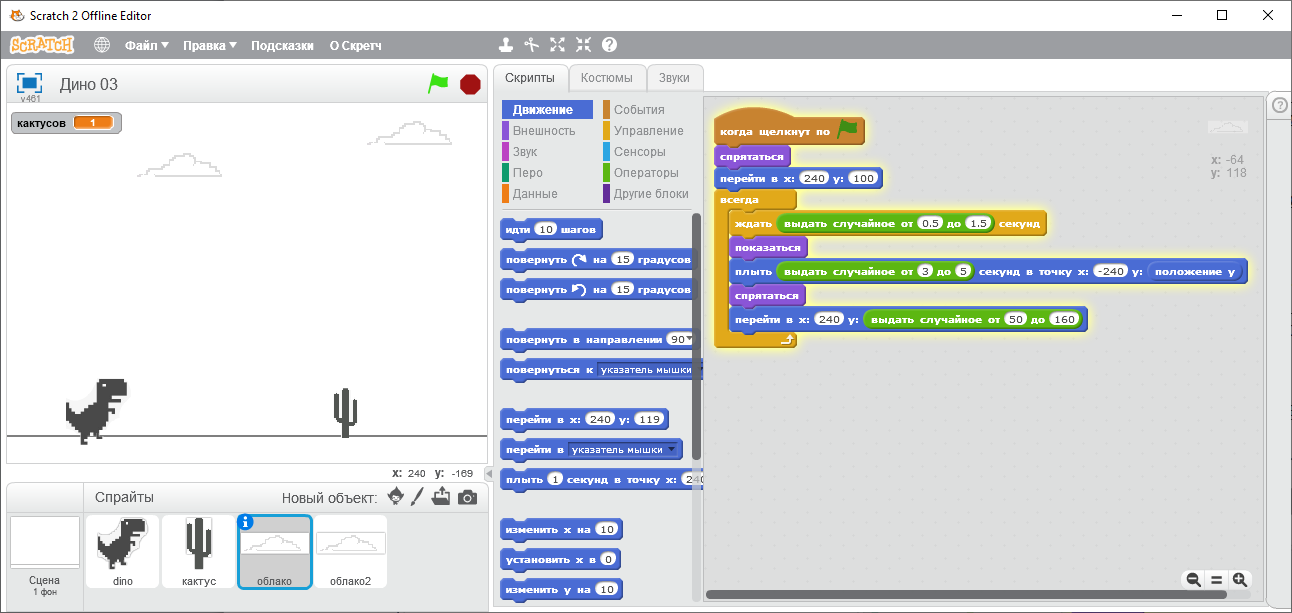
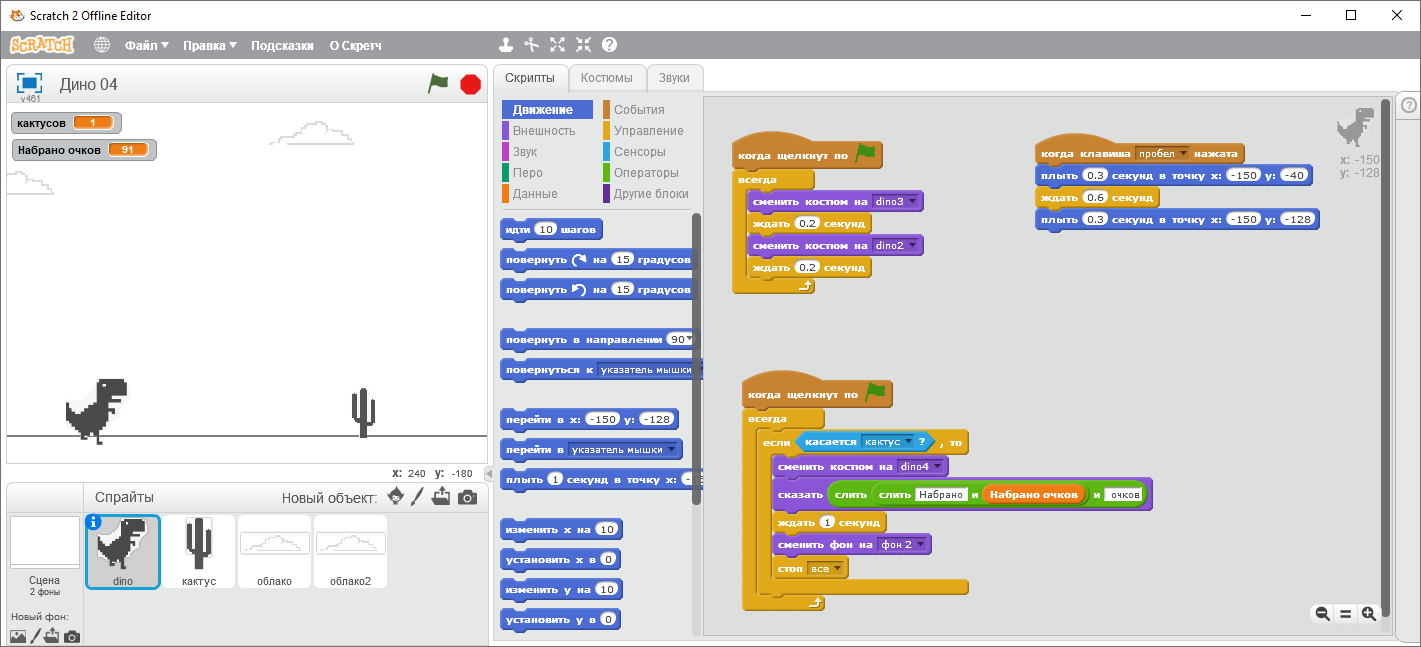
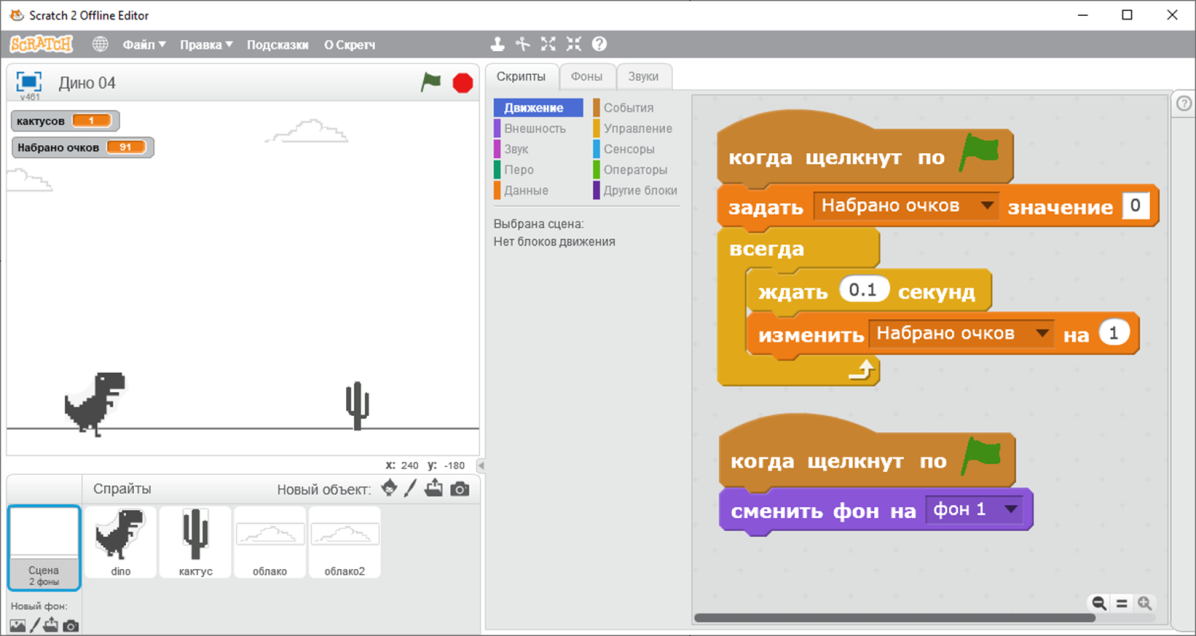
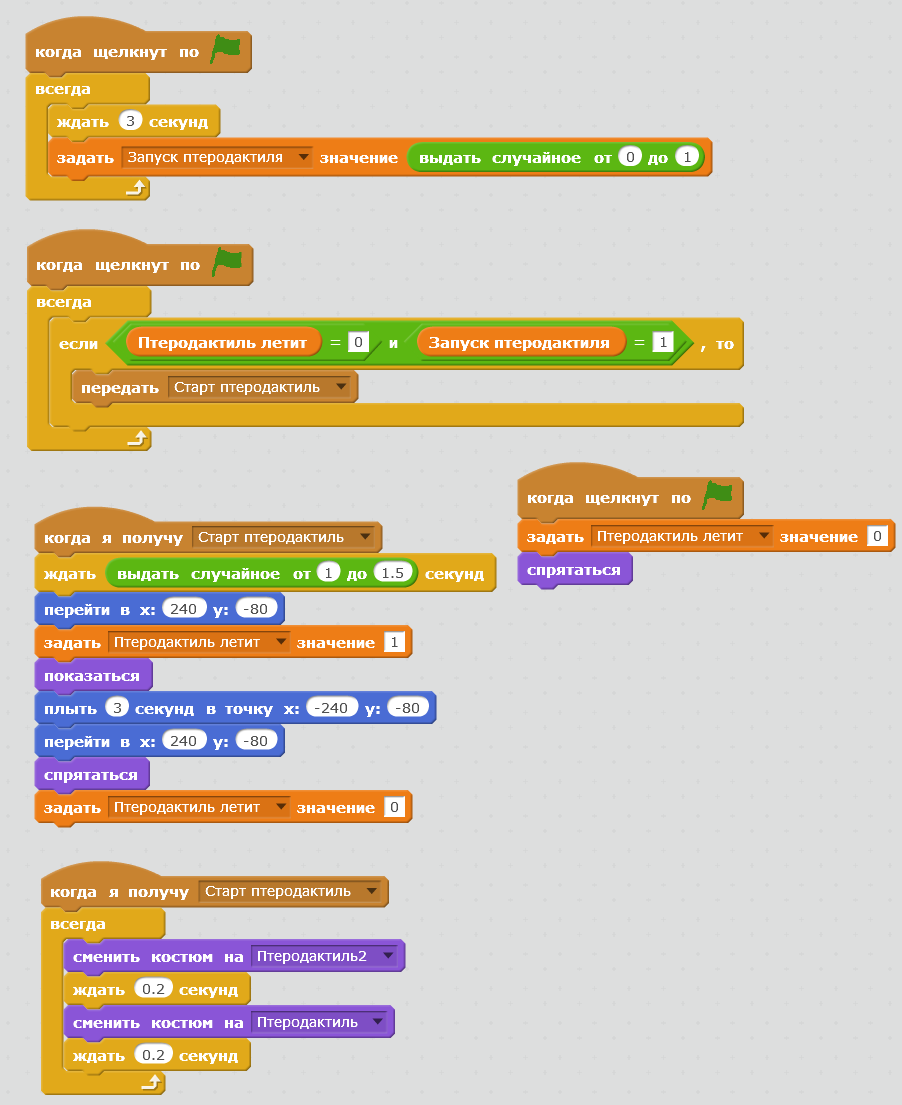
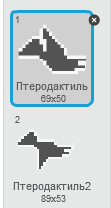 оздайте 2 костюма для птеродактиля (крылья вверх и крылья в низ) и плюс ещё два костюма для динозавра, благодаря которым он сможет бежать пригнувшись.
оздайте 2 костюма для птеродактиля (крылья вверх и крылья в низ) и плюс ещё два костюма для динозавра, благодаря которым он сможет бежать пригнувшись.









